VersionOne - Sự cố
Trong VersionOne, chúng tôi có thể theo dõi những trở ngại làm chậm hoặc chặn tiến trình của các công việc như câu chuyện, lỗi, hạng mục danh mục đầu tư hoặc bộ thử nghiệm bằng cách sử dụng Trang vấn đề. Trong nhiều trường hợp, trở ngại là các vấn đề nhỏ thuộc về BA, Dev hoặc nhóm thử nghiệm; sự chậm trễ về tài liệu hoặc yêu cầu cũng có thể được coi là trở ngại. Chỉ cần chú ý một chút, hầu hết các vấn đề có thể được giải quyết nhanh chóng và giảm thiểu tác động. Nếu các vấn đề không được giải quyết, nó có thể ảnh hưởng rất lớn đến nhóm và có nguy cơ cao không hoàn thành nhiệm vụ đã cam kết.
Truy cập trang sự cố
Trong phần này, chúng ta sẽ thảo luận về các cách khác nhau để truy cập trang Sự cố. Trang Sự cố có thể được truy cập bằng một trong các cách sau:
Công cụ lập kế hoạch sản phẩm → <Đầu vào> → Vấn đề.
Người lập kế hoạch nhóm → <Lập kế hoạch Sprint> → Vấn đề.
Người lập kế hoạch nhóm → <Theo dõi Sprint> → Vấn đề.
Ảnh chụp màn hình sau đây hiển thị trang sự cố -
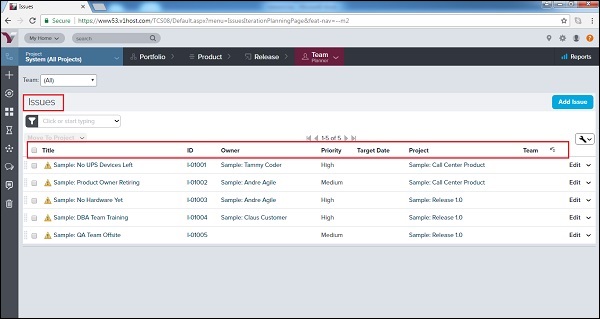
Trong trang này, người dùng có thể xem tóm tắt tất cả các vấn đề như tiêu đề, id duy nhất, chủ sở hữu, mức độ ưu tiên, ngày mục tiêu, các dự án và Nhóm như được hiển thị trong ảnh chụp màn hình ở trên.
Thêm vấn đề
Tất cả các thành viên trong nhóm có quyền truy cập dự án có thể thêm vấn đề và liên kết với các mục tồn đọng bị ảnh hưởng. Các vấn đề có thể được ghi lại không chỉ liên quan đến các hạng mục tồn đọng mà còn cả quy trình, sự chậm trễ trong FSD hoặc các tài liệu khác, phân bổ tài nguyên và bất kỳ vấn đề nào khác đang ảnh hưởng đến nhóm để đạt được mục tiêu của họ với tư cách là một nhóm. Vấn đề cũng bao gồm các hạng mục Rủi ro. Trong phần này, chúng ta sẽ thảo luận về cách thêm vấn đề.
Có hai cách để thêm vấn đề -
Điều hướng đến trang Sự cố và nhấp vào nút Thêm sự cố hiện ở trên cùng bên phải như hình dưới đây -
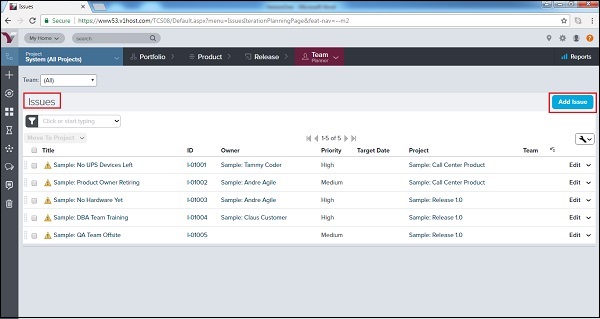
Hoặc là,
Chuyển đến thanh menu bên và nhấp vào biểu tượng +. Chọn tùy chọn Vấn đề từ trường Thêm Mới như được hiển thị bên dưới -
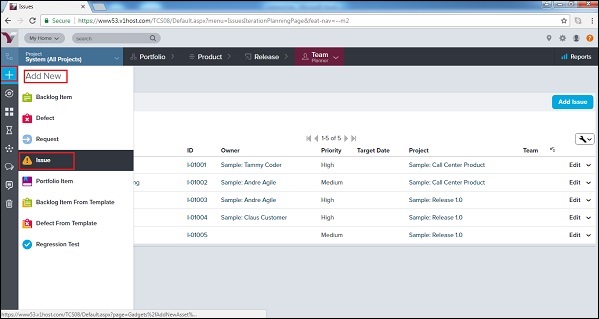
cửa sổ mới mở ra cùng với các trường khác nhau để nhập thông tin chi tiết về vấn đề.
Sau khi nhập chi tiết, người dùng nhấp vào nút Lưu / Lưu & Xem / Lưu & Mới để lưu vấn đề vào dự án.
Ảnh chụp màn hình sau đây hiển thị cách thêm sự cố -
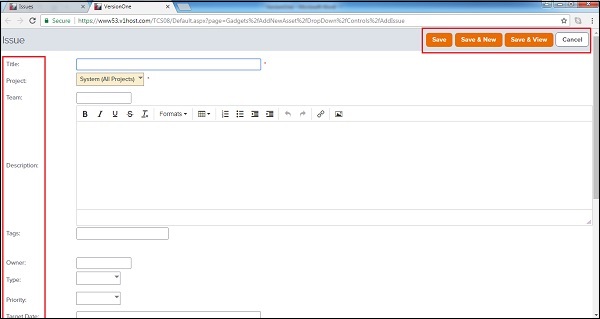
Xem chi tiết vấn đề
Tất cả các thành viên trong nhóm có thể xem chi tiết của các vấn đề khác nhau. Tất cả các vấn đề đều có id và tiêu đề duy nhất. Trong phần này, chúng ta sẽ thảo luận về chi tiết vấn đề.
Để xem chi tiết vấn đề, hãy nhấp vào Tiêu đề hoặc ID bất kỳ nơi nào nó xuất hiện trong VersionOne.
ID duy nhất của nó bắt đầu bằng I và hình tam giác màu vàng là biểu tượng lỗi phân tách nó khỏi câu chuyện và lỗi.
Cuộc trò chuyện và Luồng hoạt động hiển thị ở phía bên trái của trang.
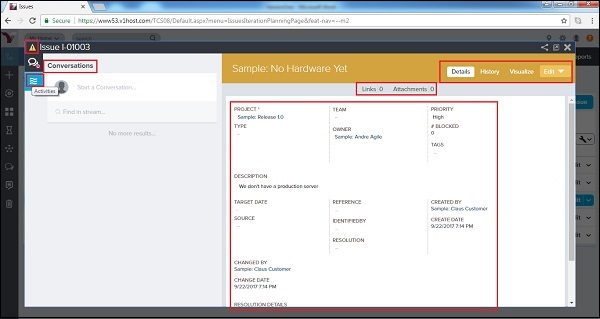
Ở trên cùng bên phải, Menu Hành động hiện diện.
Các Liên kết Mối quan hệ có ở thanh trên cùng.
Sau đó, trang chính bao gồm các chi tiết vấn đề.
Ảnh chụp màn hình sau đây hiển thị trang Chi tiết vấn đề
Từ trang Chi tiết vấn đề, có thể thực hiện các tác vụ sau bằng các tab ở trên cùng bên phải của lưới -
| Nếu người dùng muốn ... | Làm cái này... |
|---|---|
| Xem tất cả chi tiết vấn đề | Nhấn vào Details chuyển hướng. |
| Xem lịch sử thay đổi cho một vấn đề | Nhấn vào History chuyển hướng. |
| Xem biểu diễn đồ họa về các mối quan hệ của vấn đề với các workitem khác | Nhấn vào Visualize chuyển hướng. |
| Chỉnh sửa chi tiết vấn đề | Nhấp vào mũi tên thả xuống để chọn tab Chỉnh sửa để mở cửa sổ Chỉnh sửa vấn đề. Người dùng cũng có thể mở menu thả xuống này để thực hiện nhiều hành động khác (Tạo Mục tồn đọng, Tạo lỗi, Sao chép, Đóng vấn đề, Xóa và Xem vấn đề). |
Ảnh chụp màn hình sau đây hiển thị tab nhiệm vụ cấp cao -
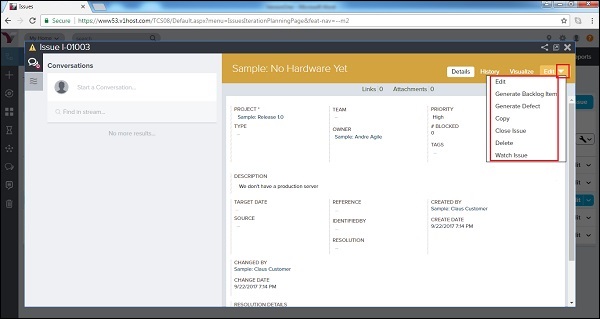
Quản lý chi tiết vấn đề
Ở cuối trang Chi tiết vấn đề, người dùng có thể thực hiện các chức năng sau bằng cách nhấp vào nút Gán. Để xóa bất kỳ mục nào, người dùng có thể nhấp vào Xóa khỏi trường đã chọn.
| Nếu người dùng muốn ... | Làm cái này... |
|---|---|
| Gán vấn đề cho một hạng mục tồn đọng như câu chuyện, lỗi, v.v. | Chuyển đến Các mục tồn đọng do Vấn đề này chặn và nhấp vào Chỉ định. |
| Chỉ định một lỗi để lập kế hoạch và theo dõi công việc sửa lỗi được xác định là do sự cố này. | Đi tới Các khiếm khuyết để giải quyết vấn đề này và nhấp vào Chỉ định. |
| Chỉ định một lỗi được xác định là bị chặn do sự cố này. | Đi tới các khiếm khuyết bị chặn bởi vấn đề này và nhấp vào Chỉ định. |
| Chỉ định một tập hợp kiểm tra được xác định là bị chặn do sự cố này. | Đi tới Bộ kiểm tra bị Sự cố này chặn và nhấp vào Chỉ định. |
| Chỉ định một yêu cầu cho vấn đề này. | Chuyển đến Yêu cầu và nhấp vào Chỉ định. |
| Chỉ định một hồi cứu cho vấn đề này. | Đi tới Hồi tưởng và nhấp vào Chỉ định. |
| Thêm một liên kết mới đến tài liệu từ xa. | Đi tới Liên kết và nhấp vào Thêm. |
| Thêm tệp đính kèm mới | Đi tới Phần đính kèm và nhấp vào Thêm. |
Ảnh chụp màn hình sau đây hiển thị cách quản lý chi tiết vấn đề -
